Modes d'entrée et caractères spéciaux
Les modes d'entrée spéciaux disponibles sur un terminal 5250 comprennent le mode graphique étendu, le mode hexadécimal, le mode insertion, le mode Plus CR et le mode Text Assist (traitement de texte). Les caractères diacritiques peuvent être saisis lorsque le terminal est en mode graphique étendu.
Mode graphique étendu
Les caractères spéciaux suivants sont disponibles en mode graphique étendu :
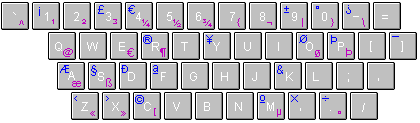
Le bleu indique que le caractère est inséré en appuyant sur MAJ et cette touche. Le violet indique que le caractère est inséré sans appuyer sur MAJ.
L'affectation par défaut du mode graphique étendu est ALT + MAJ GAUCHE. Lorsque la session est en mode graphique étendu, le symbole + s'affiche près du centre de la ligne d'état 3488.
Si la case Conserver le mode d'entrée est cochée dans la boîte de dialogue Configuration des paramètres de terminal, le raccourci ALT + MAJ GAUCHE permet d'activer et de désactiver le mode graphique étendu de la session. La réinitialisation (CTRL GAUCHE) permet également de quitter le mode graphique étendu.
Si la case Conserver le mode d'entrée est décochée, la session quitte automatiquement le mode graphique étendu lorsque vous saisissez un caractère graphique ou diacritique.
Mode hexadécimal
Sur un terminal 5250, il suffit d'appuyer sur une touche pour activer le mode hexadécimal. L'affectation par défaut du mode hexadécimal est ALT + F7. Lorsque la session est en mode hexadécimal, la lettre h ou H apparaît dans la ligne d'état 3488.
Activez le mode hexadécimal avant de saisir la valeur hexadécimale d'un caractère. Pour saisir une valeur hexadécimale, tapez deux caractères. Les seuls caractères autorisés en mode hexadécimal sont les valeurs numériques de 0 à 9 et les lettres de a à f.
Lorsque vous saisissez le premier caractère de votre valeur hexadécimale, le h qui apparaît dans la ligne d'état devient H. Si la case à cocher Conserver le mode d'entrée est sélectionnée dans la boîte de dialogue Configuration des paramètres de terminal, l'action CTRL GAUCHE extrait le caractère du tampon mais ne désactive pas le mode hexadécimal. (Vous pouvez utiliser cette méthode pour annuler le caractère que vous avez saisi. Le H redevient alors h.) Appuyez une nouvelle fois sur CTRL GAUCHE pour quitter définitivement le mode hexadécimal.
Si la case à cocher Conserver le mode d'entrée n'est pas cochée, réinitialisez tout simplement (CTRL GAUCHE) pour quitter le mode hexadécimal.
Mode insertion
L'affectation par défaut du mode insertion est INSER.
Lorsque la session est en mode insertion, le symbole d'insertion ( ) apparaît dans la ligne d'état 3488. Dans la ligne d'état 5250, les lettres IM apparaissent en vidéo inversée.
) apparaît dans la ligne d'état 3488. Dans la ligne d'état 5250, les lettres IM apparaissent en vidéo inversée.
Les caractères que vous saisissez lorsque le terminal est en mode insertion sont insérés à l'emplacement du curseur. Durant la saisie, les caractères situés à droite du curseur sont déplacés d'autant de caractères saisis. Pour chaque caractère que vous saisissez en mode insertion, il doit y avoir un caractère nul à l'extrémité droite du champ d'insertion. Si vous tentez d'insérer un nombre de caractères supérieur à celui des caractères nuls,  s'affiche dans la ligne d'état et l'entrée des données est invalidée. Appuyez sur Réinitialiser (CTRL GAUCHE) pour supprimer le symbole et activer la saisie des données.
s'affiche dans la ligne d'état et l'entrée des données est invalidée. Appuyez sur Réinitialiser (CTRL GAUCHE) pour supprimer le symbole et activer la saisie des données.
Mode Plus CR
Dans ce mode, une valeur hexadécimale composée de deux caractères s'affiche en regard de chacun des champs contenus dans la fenêtre du terminal. La signification de la valeur hexadécimale est indiquée par le code qui apparaît dans la ligne d'état.
| Code | Signification de la valeur hexadécimale |
|---|---|
| d | Les attributs de champ et d'affichage pour chaque champ. |
| c | Les valeurs du tampon des caractères étendus pour chaque champ. |
| a | Les attributs de caractère pour chaque caractère dans la fenêtre du terminal. |
L'affectation par défaut du mode Plus CR est ALT + F12. Chaque fois que vous appuyez sur ALT + F12, le code et les valeurs hexadécimales changent et passent aux suivants dans la séquence. Appuyez deux fois sur Réinitialiser (CTRL gauche) pour quitter le mode Plus CR.
Mode Text Assist (traitement de texte)
Lorsque vous utilisez le mode Text Assist, vous pouvez sélectionner le niveau d'assistance (basique ou intermédiaire) à afficher à l'écran en appuyant sur PF21 dans l'un de ces trois écrans OfficeVision :
-
Envoyer une note
-
Work with Mail (Utiliser la messagerie)
-
Work with Documents in Folders (Travailler sur des documents dans des dossiers)
Les fonctions de traitement de texte suivantes peuvent être utilisées en mode Text Assist sur le système IBM System i. Si vous utilisez l'une d'elles lorsque la session n'est pas en mode traitement de texte, le message d'erreur « 0027 = Touche non reconnue par cette émulation » s'affiche à l'écran. (Consultez la documentation relative à l'hôte pour plus d'informations sur le mode traitement de texte.)
| Fonction | Touche | Description/Commentaire |
|---|---|---|
| Début gras | CTRL + B | |
| Début souligné | CTRL + U | |
| Début de ligne | CTRL + FLÈCHE GAUCHE | |
| Bas de page | CTRL + FLÈCHE BAS | |
| Retour chariot | CTRL DROITE | CTRL + SIGNE PLUS (+) et CTRL + SIGNE MOINS (-) peuvent également être utilisés pour entrer un retour chariot |
| Centrer | CTRL + C | Par défaut, CTRL + C copie le texte dans le Presse-papiers. Pour utiliser cette combinaison de touches afin de centrer le texte en mode Text Assist, vous devez la réaffecter. |
| Supprimer à l'emplacement du curseur | CTRL + SUPPRIMER | Supprime la valeur à l'emplacement du curseur si vous êtes en train de visualiser le niveau des attributs. Supprime toutes les valeurs contenues dans tous les niveaux à l'emplacement du curseur si vous êtes dans au niveau des données. |
| Fin attribut | CTRL + J | |
| Fin de ligne | CTRL + FLÈCHE DROITE | |
| Rechercher le code d'arrêt suivant | CTRL + N | Par défaut, CTRL+N ouvre une nouvelle fenêtre. Pour utiliser cette combinaison de touches afin de rechercher le code d'arrêt suivant en mode Text Assist, vous devez la réaffecter. |
| Demi-index bas | CTRL + H | |
| Demi-index haut | CTRL + Y | |
| Insérer symboles | CTRL + A | Par défaut, CTRL + A correspond à « Sélectionner tout ». Pour utiliser cette combinaison de touches en mode Text Assist, vous devez la réaffecter. |
| Fin de page | CTRL + P | |
| Retour chariot nécessaire | CTRL DROITE | |
| Espace obligatoire | CTRL + BARRE ESPACE | |
| Tabulation nécessaire | CTRL + TAB | Pour utiliser cette combinaison de touches en mode Text Assist, vous devez la réaffecter. |
| Arrêter | CTRL + S | Pour utiliser cette combinaison de touches en mode Text Assist, vous devez la réaffecter. |
| Onglet | TAB | |
| Avance texte tab | CTRL + T | Déplace le curseur de l'emplacement actuel à la tabulation définie suivante. S'il n'y a aucune tabulation dans le champ en cours, cette fonction déplace le curseur jusqu'à la première tabulation du champ suivant dans l'écran. |
| Haut de page | CTRL + FLÈCHE HAUT | |
| Mot souligné | CTRL + W |
Informations supplémentaires